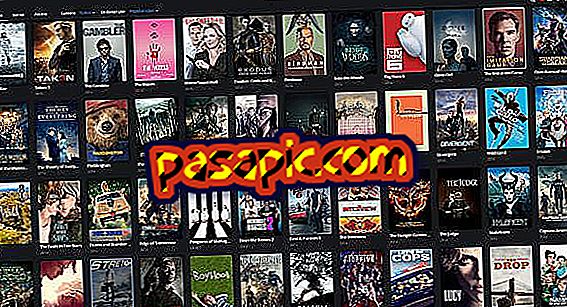Cara membuat tangkapan layar di Windows 8
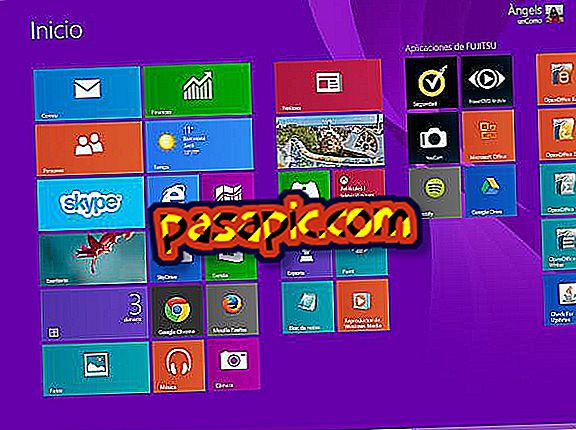
Sampai sekarang untuk membuat tangkapan layar di Windows, Anda perlu mengklik tombol Print Screen dari keyboard kami dan menempelkannya di editor gambar, ketik Paint. Dengan kedatangan Windows 8 ini telah berubah, karena sistem operasi ini menggabungkan aplikasi yang dirancang khusus untuk membuat tangkapan layar dan menyimpannya secara langsung: Cuttings. Pada artikel ini, kami akan menjelaskan secara rinci cara membuat tangkapan layar di Windows 8
1
Hal pertama yang harus Anda lakukan untuk membuat tangkapan layar di Windows 8 adalah pergi ke menu Start, misalnya melalui tombol Windows keyboard Anda.

2
Selanjutnya, buka menu Aplikasi, di mana Anda akan menemukan semua program yang telah Anda instal pada Windows 8 Anda.

3
Sesampai di sana, cari Cuts antara Windows Accessories, karena ini akan menjadi aplikasi yang memungkinkan Anda untuk langsung membuat screenshot di Windows 8.

4
Kemudian, sebuah jendela kecil Kliping akan terbuka dan, untuk membuat tangkapan layar dari minat Anda, Anda harus mengeklik panah di sebelah Baru dan memilih di antara:
- Pemangkasan bentuk gratis
- Potongan persegi panjang
- Potong jendela
- Pemangkasan layar penuh

5
Bergantung pada opsi yang Anda pilih, Anda harus menyeret kursor untuk memilih bagian yang menarik minat Anda, klik pada jendela yang ingin Anda salin atau pilih layar penuh. Apa pun minat Anda, tangkapan layar akan muncul di dalam jendela Kliping .

6
Selain itu, Anda dapat menggunakan alat aplikasi Cutouts untuk menulis atau menyorot tangkapan, serta menghapusnya jika Anda membuat kesalahan.

7
Terakhir, dari menu Anda dapat memilih antara secara otomatis menyimpan tangkapan layar di PNG, GIF, JPG, atau HTML dari satu file; atau kirim melalui email.